
Отже, ви щойно взяли свій перший телефон Android, або, можливо, у вас є телефон Android, яким ви не користуєтеся в повній мірі, оскільки це єдиний тип телефонів низького класу, які пропонує ваш оператор сьогодні. Цей посібник допоможе вам зрозуміти та адаптуватися до життя за допомогою Android.
Зауважте, що деякі частини вашого телефону, ймовірно, виглядатимуть інакше, ніж знімки екрана, які ми зробили тут, зроблені на Nexus 4 із запущеним Google за замовчуванням для Android-середовища. Такі пристрої, як Samsung Galaxy S, мають різноманітні зміни інтерфейсу, внесені виробником телефону.
Налаштування облікового запису Google
Під час першого ввімкнення пристрою Android вам буде запропоновано ввести дані свого облікового запису Google - або створити обліковий запис Google, якщо у вас його ще немає. Це технічно необов’язково, оскільки ви можете використовувати телефон Android, навіть не маючи облікового запису Google, але це гарна ідея.
Android - це операційна система Google, і обліковий запис Google тісно пов’язаний з ОС. Ваш обліковий запис Google використовується для створення резервної копії налаштувань телефону, відстеження встановлених програм та зв’язування включених програм із такими сервісами Google, як Gmail, Календар Google та Контакти Google. Якщо ви коли-небудь отримаєте новий телефон Android або відновити поточний телефон до заводських налаштувань за замовчуванням , обліковий запис Google гарантує, що все це резервне копіювання. Ви також можете отримати доступ до електронної пошти, контактів, подій календаря та інших даних в Інтернеті. Android навіть може автоматично завантажувати ваші фотографії до приватного альбому в Google+ у вас завжди буде резервна копія .
Якщо ви вирішили не вводити облікові дані облікового запису Google під час налаштування телефону Android, ви можете додати обліковий запис пізніше на екрані налаштувань Android.
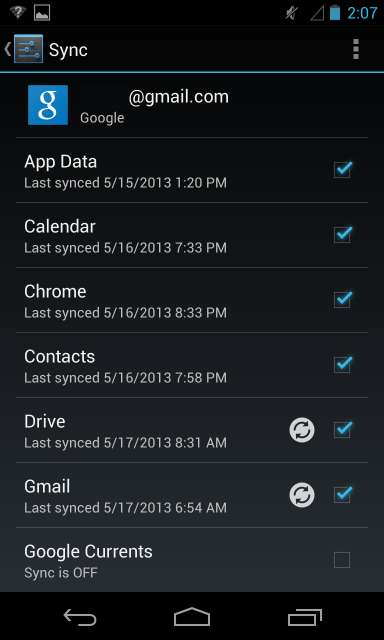
Використання телефону як телефону
Як і інші смартфони, телефони Android мають більше спільного з комп’ютерами, ніж із традиційними телефонами. Їх можна використовувати для перегляду веб-сторінок, електронної пошти та всього іншого, для чого існує програма - від потокового відео та ігор до редагування фотографій та написання офісних документів.
Однак якщо ви просто приїжджаєте на Android з інших платформ і хочете використовувати свій телефон Android як телефон, це не проблема. Ви можете використовувати програму Телефон для здійснення телефонних дзвінків, а програму обміну повідомленнями для надсилання та отримання текстових повідомлень. За замовчуванням програми Телефон і обмін повідомленнями повинні з'являтися в області док-станції внизу головного екрана - шукайте синій телефон і зелену текстову підказку.

Подорож навколо ОС
Увімкнувши пристрій Android, ви побачите екран блокування, де ви зможете налаштувати код, шаблон або пароль, щоб ніхто не міг користуватися вашим телефоном без вашого дозволу.

Розблокуйте телефон, і ви побачите свій домашній екран. На головному екрані можна розмістити піктограми улюблених програм та додати віджети. Наприклад, якщо ви часто користуєтеся Gmail, ви можете додати віджет Gmail, щоб ви могли бачити свою поштову скриньку на головному екрані, не відкриваючи жодних програм. Якщо ви часто користуєтеся іншими програмами, ви можете розмістити піктограми для них на головному екрані.
Торкніться кнопки круга з крапками внизу головного екрана, щоб відкрити панель програм. У панелі програм перелічено всі програми, які ви встановили на телефоні Android. На відміну від iPhone від Apple, де на головному екрані завжди є лише список встановлених вами програм, головний екран та список встановлених програм окремі на Android.
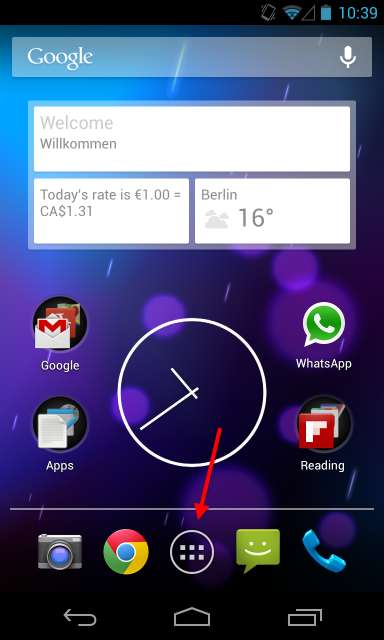
З панелі програм можна провести пальцем навколо, щоб переглянути встановлені програми та запустити програму, торкнувшись її. Щоб розмістити програму на головному екрані, натисніть і перетягніть її куди завгодно. Щоб дізнатись більше про налаштування домашнього екрана, прочитайте наш посібник з налаштування домашнього екрану Android .

Натисніть кнопки внизу екрана, щоб керувати телефоном. Існує кнопка додому, яка миттєво поверне вас на головний екран, і кнопка назад, яка поверне вас назад куди завгодно в Android - вона може перейти в додаток, яким ви раніше користувались, або попередній екран у додатку, в якому ви зараз перебуваєте. Залежно на телефоні у вас може бути кнопка багатозадачності для перемикання між відкритими вікнами або кнопка меню, що відкриває меню програми.
Завершивши роботу з програмою, просто натисніть кнопку головного, щоб повернутися на головний екран, натисніть кнопку назад, щоб вийти з програми, або скористайтесь перемикачем додатків, щоб перейти на іншу програму. Android автоматично керує запущеними програмами , тож вам не доведеться турбуватися про їх закриття.
Щоб переключатися між відкритими програмами, торкніться кнопки багатозадачності. Якщо у вас немає кнопки багатозадачності, можливо, доведеться двічі торкнутися або довго натискати кнопку головного, щоб відкрити перемикач програм на телефоні. Це залежить від телефону.
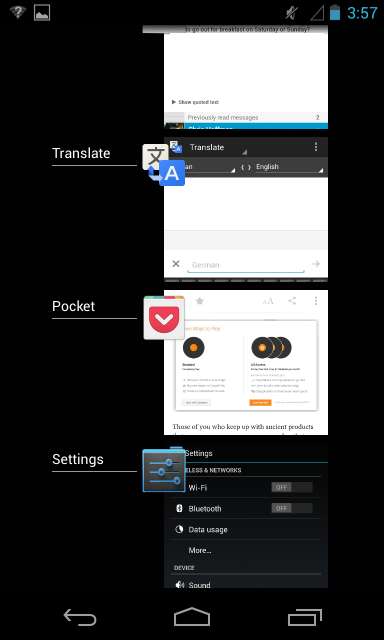
Додаткові основні поради
- Використання сповіщень : Щоб отримати доступ до сповіщень телефону, пальцем потягніть шухляду сповіщень у верхній частині екрана. Торкніться сповіщення, щоб взаємодіяти з ним, або проведіть його вліво або вправо, щоб позбутися.
- Налаштування телефону : Налаштування Android доступні в додатку Налаштування. Щоб відкрити його, відкрийте панель програм і торкніться піктограми Налаштування. Ви також можете витягнути шухляду сповіщень, торкнутися значка у верхньому правому куті та торкнутися кнопки Налаштування.
- Встановлення додатків : Щоб встановити програми, відкрийте програму Play Store - натиснувши ярлик Play Store або торкнувшись значка сумки у верхньому правому куті панелі програм. Ви можете легко шукати програми та встановлювати їх із цього додатка.
- Виконання пошуку : Щоб швидко розпочати пошук, торкніться віджета вікна пошуку Google у верхній частині головного екрана. Ви також можете швидко видавати голосові команди Android звідси шукати та виконувати інші дії, не вводячи нічого.
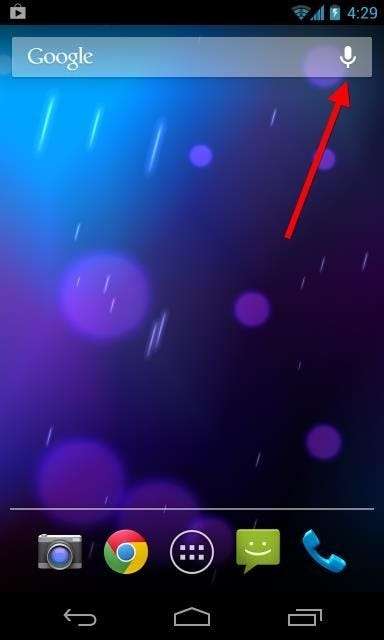
Торкніться жестів
Типові жести на дотик працюють так, як ви очікували. Торкніться чогось, щоб активувати його, проведіть пальцем по екрану, щоб прокручувати вгору та вниз, або проведіть пальцем зліва направо та праворуч наліво, щоб переміщатися між екранами.
Щоб позбутися чогось, наприклад сповіщення, ви можете, як правило, провести пальцем вліво або вправо, що перемістить його з екрана. Просто торкніться предмета та проведіть пальцем вліво або вправо.
Щоб вибрати щось, будь то текст або щось, що ви хотіли б переміщати по екрану, довго натисніть його. Це еквівалентно клацанню та перетягуванню в Windows.

Існує ще багато нового, щоб дізнатись про Android, але, сподіваємось, це повинно допомогти вам розпочати роботу, не перевантажуючи вас надто багато.
Стів Болмер наполягає на тому, що для використання Android потрібно бути комп’ютерним вченим, але Android простіший у використанні, ніж робочий стіл Windows.
Кредит зображення: Дж. Д. Хенкок на Flickr







